- A+
所属分类:图文教程
在大多数情况下,当您放置直墙时,墙的轮廓为矩形(在垂直于其长度的立面中查看时)。如果您的设计要求其他的轮廓形状,或要求墙中有洞口,可在剖面视图或立面视图中编辑墙的立面轮廓。
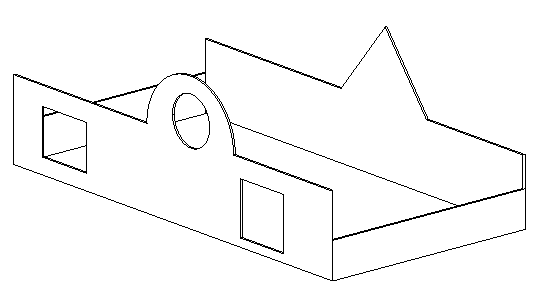
带有非矩形的墙和剪切的洞口的设计
注: 不能编辑平面中弧形墙的立面轮廓。若要在弧形墙中放置矩形洞口,请使用“墙洞口”工具。
编辑墙的轮廓
- 在绘制区域,选择墙,然后单击“修改 | 墙”选项卡
 “模式”面板
“模式”面板 
 “编辑轮廓”。
“编辑轮廓”。 - 如果活动视图为平面视图,则将显示“转到视图”对话框,提示您选择相应的立面视图或剖面视图。
当相应的视图打开时,墙的轮廓会以洋红色模型线显示。
- 使用“修改”和“绘制”面板上的工具根据需要编辑轮廓。
- 删除线,然后绘制完全不同的形状。
- 拆分现有线并添加弧。
- 绘制洞口。
提示: 进入草图模式后,在移动和编辑矩形时,将显示基准面以指示这面墙原始的形状和尺寸。如果所绘制的线捕捉到基准面,则线的端点将会自动与平面对齐,除非已将它们的锁定明确取消。 如果取消了对绘制线的锁定,则可以独立于基准面来修改它们。如果退出了草图模式,且绘制线依然对齐,当移动基准操纵柄时,绘制线也会同时移动。 - 完成后,单击
 (完成编辑模式)。
(完成编辑模式)。
注: 如果要将已编辑的墙恢复到其原始形状,请选择该墙,然后单击“修改 | 墙”选项卡  “模式”面板
“模式”面板 
 (重设轮廓)。
(重设轮廓)。
 “模式”面板
“模式”面板 
创建中部-端面
编辑跨多个标高的墙的立面轮廓并创建槽(如下所示)时,新的垂直边表示侧柱(其在 Revit 中称为中部-端面)。其他墙可以形成与中部-端面的转角连接。
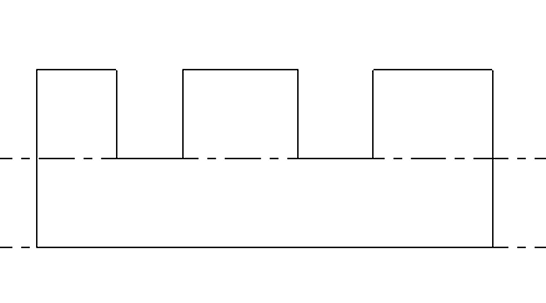
为创建槽而进行了编辑的墙立面轮廓
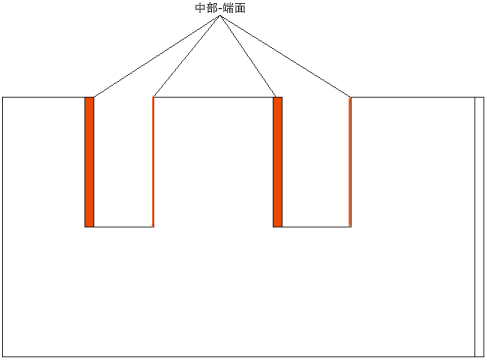
三维视图中已编辑的墙
您还可以使用“墙洞口”工具来创建中部-端面。
- 微信公众号:BIM免费自学
- 提供BIM自学攻略,学习资源,BIM技巧,行业最新趋势等,每天陪你一起进步。
-

- 站长微信
- 合作请扫码添加微信
-

BIM自学互助QQ群:一群931726322;二群961506311;三群458568892 | 问题咨询、考证交流、技术沙龙、行业精英汇聚,火热开放中...




